
Libérer l’efficacité : comment compresser facilement une vidéo pour l’envoyer par e-mail

Dans la plupart des cas, les pièces jointes aux e-mails ne dépassent pas une certaine taille de fichier. Par exemple, Gmail, comme Yahoo, a une limite de taille de fichier de messagerie de 25 Mo, et cela inclut les vidéos. Cela peut être frustrant, surtout si vous souhaitez partager des fichiers vidéo essentiels.
Si vous êtes limité par une telle taille de fichier maximale pour les pièces jointes aux e-mails, un compresseur vidéo peut vous éviter beaucoup de stress. Cet article explique comment compresser une vidéo pour les pièces jointes d’un e-mail.
Vous cherchez un moyen efficace de compresser une vidéo pour l’envoyer par e-mail ? Un convertisseur vidéo dédié peut vous aider à réduire le fichier vidéo de votre e-mail sans perdre en qualité de fichier. Un bon convertisseur vidéo doit fournir des fonctionnalités gratuites et permettre la compression de vidéos volumineuses en un seul lot. Découvrez les meilleures applications de conversion vidéo pour vous aider à compresser les fichiers vidéo pour les pièces jointes aux e-mails.
Video Converter Ultimate est un outil facile à utiliser et fiable pour compresser une grande vidéo à envoyer par e-mail. Il s’agit d’une solution de conversion et de compression vidéo tout-en-un compatible avec plus de 1 000 formats, notamment MP4, AVI, MOV, WMV, MP3, FLAC, WMA, etc.
Disponible sur les appareils Windows et Mac, Video Converter Ultimate améliore le processus de compression vidéo en tirant parti de l’IA pour maintenir ou améliorer la qualité vidéo. Par conséquent, le destinataire de votre e-mail bénéficiera d’une qualité vidéo identique ou améliorée.
Caractéristiques de Video Converter Ultimate :
Suivez ces étapes pour compresser les fichiers vidéo pour les pièces jointes aux e-mails.
01Téléchargez, installez et lancez Video Converter Ultimate sur votre ordinateur. Dans le menu du haut, cliquez sur « Boîte à outils » et sélectionnez « Compresseur vidéo ».

02Ajoutez la vidéo à compresser et définissez le format de sortie, la taille, le débit binaire, la résolution et le nom de la vidéo. Enfin, cliquez sur « Compresser » pour commencer le processus de compression vidéo.

Lire la suite :
Guide sur la façon de compresser des fichiers MP4 [7 méthodes introduites]
Meilleurs compresseurs vidéo de 2023 : un examen complet
VEED est un compresseur vidéo en ligne dont l’utilisation est entièrement gratuite. Il réduit la taille des fichiers vidéo pour toutes les plates-formes sans perte de qualité vidéo. VEED fonctionne directement dans votre navigateur, ce qui signifie que vous n'avez pas besoin de télécharger de logiciel. Il est compatible avec plusieurs formats vidéo, notamment MP4, MOV, AVI, FLV, WMV, etc.
Voici comment compresser des vidéos volumineuses pour les envoyer par e-mail à l’aide du compresseur vidéo en ligne VEED.
Étape 1. Rendez-vous sur la page en ligne du compresseur vidéo VEED. Cliquez sur « Compresser les vidéos ».
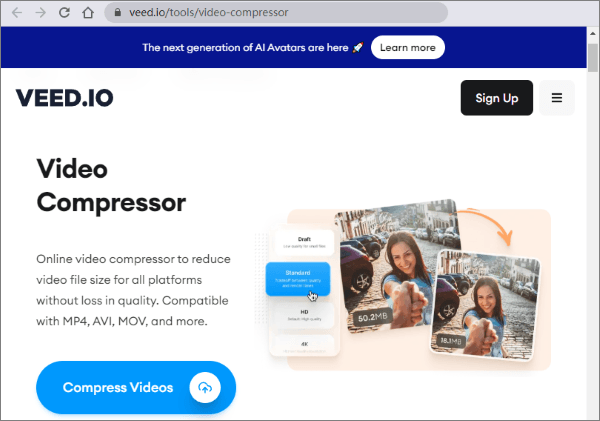
Étape 2. Cliquez sur « Télécharger un fichier » pour ajouter votre vidéo d’e-mail à compresser. Vous pouvez également glisser-déposer votre vidéo sur l’interface.
Étape 3. Sur le côté gauche de l’écran, vous trouverez les options de compression et ajusterez les paramètres de compression vidéo.
Étape 4. Cliquez sur « Compresser la vidéo », puis téléchargez votre vidéo pour la joindre à votre e-mail.
Note: L'un des inconvénients de la compression d'une vidéo en ligne pour l'envoyer par e-mail avec VEED est qu'il ne prend pas en charge certains appareils ou navigateurs.
Voulez-vous un compresseur vidéo en ligne alternatif pour les e-mails ? Clideo est un convertisseur vidéo en ligne gratuit qui peut compresser des vidéos volumineuses pour les e-mails, Facebook, YouTube et Instagram. Il dispose d'une interface conviviale, ce qui signifie que vous n'avez pas besoin de compétences particulières en montage vidéo. Suivez ces étapes pour compresser une vidéo pour l’envoyer par e-mail.
Étape 1. Rendez-vous sur la page en ligne de Clideo et cliquez sur « Choisir un fichier ».

Étape 2. Cliquez sur « Télécharger » pour enregistrer votre vidéo compressée sur votre stockage local ou votre stockage en nuage (Dropbox/Google Drive/Google Photos).
Peut aimer :
[Mise à jour] Explorer le meilleur logiciel de compression vidéo Discord
Top 5 des meilleures solutions de compresseur de fichiers [compresseur vidéo/audio inclus]
VideoCandy est un convertisseur vidéo en ligne gratuit qui peut compresser des vidéos dans plusieurs formats, notamment MOV, AVI, WebM, MP4 et MKV. Vous pouvez utiliser VideoCandy pour convertir et éditer des vidéos avant de les envoyer par e-mail. Il vous permet de découper, de recadrer, de fusionner, de redimensionner et d’inverser des vidéos.
Voici comment compresser gratuitement une vidéo pour l’envoyer par e-mail à l’aide de VideoCandy en ligne.
Étape 1. Ouvrez VideoCandy via votre navigateur Web.
Étape 2. Cliquez sur « AJOUTER UN FICHIER » pour télécharger votre vidéo par e-mail.
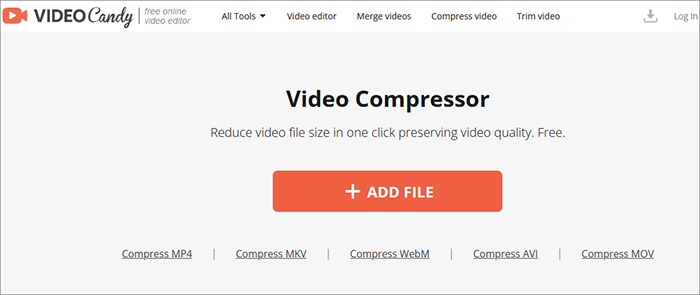
Étape 3. Cliquez sur « TÉLÉCHARGER LE FICHIER » pour enregistrer le fichier vidéo compressé. Vous pouvez cliquer sur les autres boutons pour refaire la compression ou procéder à l’édition de votre vidéo.
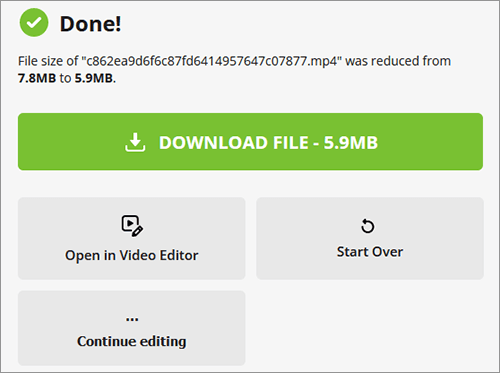
YouCompress est un compresseur vidéo en ligne gratuit alternatif que vous pouvez utiliser pour compresser des vidéos pour les télécharger par e-mail. Il prend en charge plusieurs types et formats de fichiers, notamment les fichiers PDF, PNG, MP4, MOV, JPG, JPEG, MP3, GIF, etc. Le convertisseur vidéo en ligne vous permet de compresser un nombre illimité de fichiers sans filigrane et sans enregistrement nécessaire. YouCompress réduit la taille des fichiers de données sans aucune perte de qualité et sans compromettre la qualité visuelle.
Suivez ces étapes détaillées pour compresser vos vidéos afin de les télécharger par e-mail et de les envoyer en pièces jointes.
Étape 1. Rendez-vous sur la page Web du compresseur en ligne. Cliquez sur « Sélectionner un fichier... » pour parcourir votre appareil et télécharger la vidéo que vous souhaitez compresser. Cliquez sur « Télécharger le fichier et compresser ».

Étape 2. Cliquez sur « Télécharger » pour enregistrer votre fichier vidéo compressé. YouCompress vous permet également de supprimer définitivement vos fichiers vidéo après la compression. Cliquez sur le lien « Supprimer le fichier du serveur » pour supprimer la vidéo.
Voir aussi :
Top 6 des applications pour faire pivoter des vidéos pour Android
Réduire sans effort la taille des fichiers : l’outil ultime de réduction de la taille des fichiers
VideoSmaller est un compresseur vidéo en ligne gratuit qui peut vous aider à compresser des vidéos pour les envoyer par e-mail sans perdre la qualité des fichiers. Il peut compresser les vidéos capturées par les appareils Android et iOS.
VideoSmaller a une interface utilisateur simple et propre, ce qui en fait évidemment l’un des meilleurs compresseurs vidéo en ligne et facile à utiliser. Cependant, si vous souhaitez compresser des vidéos volumineuses pour les pièces jointes d'un e-mail, VideoSmaller n'est pas exactement le meilleur outil car il limite la taille du fichier e-mail à 500 Mo.
Voici comment utiliser VideoSmaller pour compresser une vidéo pour l’envoyer par e-mail.
Étape 1. Ouvrez votre navigateur Web et accédez à la page en ligne de VideoSmaller.
Étape 2. Faites défiler vers le bas jusqu’à la case orange et cliquez sur « Parcourir » pour télécharger votre fichier vidéo à compresser. Cochez la case « Utiliser un niveau de compression faible ». Choisissez la largeur vidéo à l’échelle la plus adaptée à votre fichier. Vous pouvez également cocher la case ci-dessous pour supprimer l’audio de la vidéo. Cliquez sur « Télécharger la vidéo » pour traiter la compression.

Étape 3. Cliquez sur le lien « Télécharger le fichier » pour enregistrer la vidéo compressée sur votre appareil.
Si vous ne souhaitez pas télécharger un convertisseur vidéo externe pour envoyer un e-mail, vous pouvez utiliser les fonctionnalités intégrées de votre ordinateur, telles que la compression de fichiers, pour compresser la vidéo. Compresser votre vidéo d’e-mail dans un fichier .zip est un moyen efficace de réduire sa taille.
Un fichier zip est plus petit qu’un fichier non compressé. Cela signifie que vous pouvez les envoyer par e-mail sans vous soucier des limites de téléchargement de la taille du fichier. Une fois que vous avez compressé vos fichiers vidéo dans un fichier .zip et envoyé le fichier par e-mail à votre destinataire, le destinataire n'aura qu'à télécharger et décompresser le fichier pour accéder aux vidéos.
Mac Zip est le processus de compression de fichiers sur un Mac en utilisant le format ZIP. Il réduit la taille des fichiers, organise les données et facilite le partage entre les systèmes Mac et Windows.
Voici comment compresser des fichiers vidéo sur des appareils Mac.
Étape 1. Cliquez avec le bouton droit de la souris sur les fichiers vidéo que vous souhaitez compresser pour créer un fichier.
Étape 2. Faites un clic droit sur le dossier/fichier, puis sélectionnez l’option « Compresser ». Le processus de compression va commencer. Envoyez le fichier zip à votre destinataire d’e-mail pour qu’il le décompresse et accède aux vidéos volumineuses.
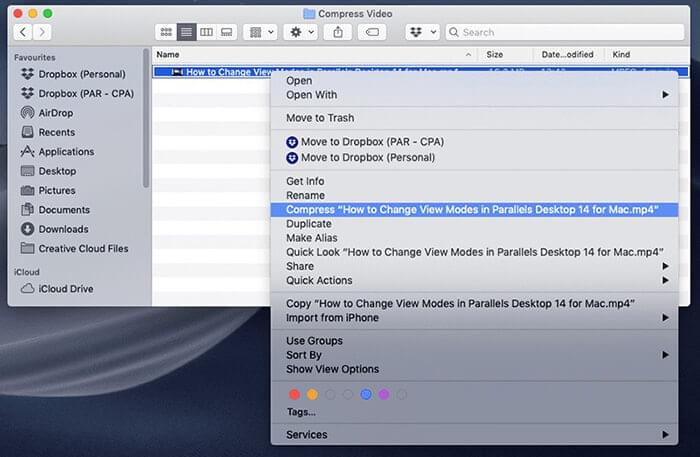
À ne pas manquer :
Comment convertir une vidéo 4K en 1080P sans perte de qualité
Comment convertir MOV en MP3 gratuitement [8 façons hors ligne et en ligne]
Windows Zip est le processus de compression de fichiers sur un ordinateur Windows en utilisant le format ZIP. Semblable à Mac Zip, Windows Zip permet aux utilisateurs de réduire la taille des fichiers, d’organiser les données et de simplifier le partage et le transfert de fichiers.
Voici comment compresser des fichiers sur des appareils Windows.
Étape 1. Cliquez avec le bouton droit de la souris sur la vidéo que vous souhaitez compresser.
Étape 2. Faites défiler vers le bas jusqu’à « Envoyer vers », puis sélectionnez « Dossier compressé (zippé) ». Windows compressera ensuite vos vidéos dans un fichier .zip que vous pourrez ensuite joindre à votre e-mail.

7-Zip est un archiveur de fichiers populaire avec un taux de compression impressionnant. Il s'agit d'un logiciel gratuit et open-source, ce qui signifie que vous n'avez pas besoin d'acheter ou de mettre à niveau pour compresser votre vidéo par e-mail. Suivez ces étapes pour compresser vos vidéos pour les envoyer par e-mail avec 7-Zip.
Voici comment compresser des fichiers sur des appareils Windows à l’aide de 7-Zip.
Étape 1. Téléchargez 7-Zip sur le site officiel.
Étape 2. Ouvrez 7-Zip sur votre ordinateur. Localisez le fichier vidéo ou le dossier que vous souhaitez compresser, puis cliquez sur « Ajouter ».

Étape 3. Lorsque la fenêtre « Ajouter à l’archive » apparaît, assurez-vous que le « format d’archive » est défini sur « zip », puis cliquez sur « OK ».
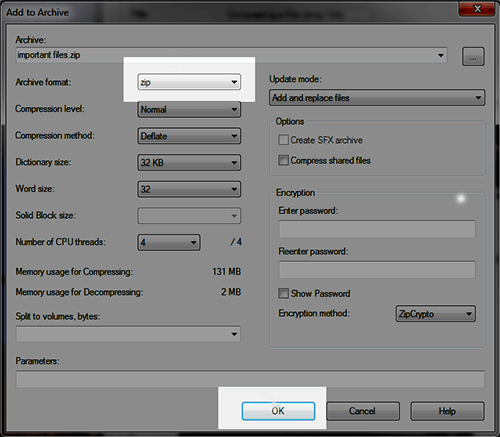
Cela compressera le fichier dans un fichier zip avec la même destination que l’original.
Note: Malgré la création de dossiers zip, certaines vidéos peuvent être trop volumineuses pour être jointes à un e-mail.
En effet, bien que la création de fichiers zip compresse les vidéos, vous remarquerez peut-être une réduction moins importante de la taille des fichiers vidéo. La meilleure alternative est d’utiliser un outil de compression vidéo dédié, tel que Video Converter Ultimate.
Si vous rencontrez des difficultés pour envoyer une vidéo par e-mail en raison de la taille maximale du fichier de l’e-mail, envisagez de la compresser. Cependant, la compression d'une vidéo ne suffit pas, surtout si vous risquez de perdre en qualité vidéo.
Un bon compresseur vidéo comme Video Converter Ultimate peut vous aider à réduire la taille du fichier sans perte de qualité. Il peut compresser plusieurs vidéos volumineuses simultanément que vous pouvez facilement joindre et envoyer par e-mail. Téléchargez et installez Video Converter Ultimate pour compresser vos vidéos pour les envoyer par e-mail.
Articles connexes :
Comment envoyer de longues vidéos sur Android ? Résolu de 11 façons étonnantes
Comment synchroniser des vidéos sur iPhone [Conserver les formats et la qualité d’origine]
Comment transférer MP4 sur iPhone de manière simple et rapide ? (5 Méthodes)
Top 9 des meilleurs outils de compression vidéo gratuits que vous ne devriez JAMAIS manquer
Top 10 des compresseurs audio pour compresser l’audio sans perte de qualité
Comment convertir une vidéo en fichier audio de 10 manières complètes

 Conseils vidéo et audio
Conseils vidéo et audio
 Libérer l’efficacité : comment compresser facilement une vidéo pour l’envoyer par e-mail
Libérer l’efficacité : comment compresser facilement une vidéo pour l’envoyer par e-mail